기 타 qnd님 PEApps - Win10 Win11 PE에서 같이 사용하기를 하여 보았습니다
2023.05.16 14:19
종료하였습니다
먼저 좋은 선물을 만들어 베풀어 주시는 qnd님께 감사를 드립니다
항상 좋은일만 있으시길 바랍니다
qnd님 선물중에서 sunshine님께서 한글화 하여 주신 Win11 PE를 활용하신 선물이 있습니다
qnd님 선물은 많은 분들이 활용하실수 있도록 인터넷이 되는 PE를 활용을 하고 계십니다..
지난 사용기에서 복구시스템용으로 활용한 sunshine님께서 한글화를 해주신 Win10 PE의 경우 인터넷이 되지 않은 PE입니다
Win10, Win11 PE 둘다 sunshine님께서 한글화를 하여 주신 작품이고..상황에 따라서는 인터넷이 되는 PE가, 간단한 작업인 경우 인터넷이
되지 않아도 되는 작업도 있을것입니다..
이렇게 상황에 따라서 사용하는 PE가 달라질수가 있어서 qnd님 Win11 Wifi 253mb DVD Start+ Launch Easylight PE 선물에서 사용하는
PEApp 폴더를 인터넷이 되지 않은 Win10 PE에서도 같이 활용을 했으면 해서 적용을 하여 보았습니다
Win10 PE와 Win11 PE의 우클릭 메뉴등이 달라서 기준은 Win11 기준으로 메뉴를 같게 통일을 하였습니다
개인적인 생각입니다만...PE의 기능은 백업복구용이나 멀티미더어용이나 인터넷이 되는지 등의 차이에 따라서 다른 모습일수도 있지만
사용하는 메뉴들의 위치는 항상 같은곳에 있어서 (이런경우 모양이 비슷해지기는 합니다) 메뉴 찾기가 편했으면 하는 생각에 Win11 기준
으로 맞추게 되었습니다
sunshine님께서 한글화를 하여 주신 Win10 PE는 아래 링크에 소개되어 있습니다
Micro 19043.1165
https://windowsforum.kr/review/19142473
sunshine님께서 한글화를 하여 주신 Win11 PE는 종료를 하셨네요
[종료]Lightn11PE_22000.387_ko.wim
https://windowsforum.kr/review/17285693
qnd님께서 선물로 주신 작품은 아래 링크에서 다운 받으실수 있습니다
Win11 Wifi 253mb DVD Start+ Launch Easy PE (밝은테마)
https://windowsforum.kr/review/19322576
sunshine님께서 한글화 주신 작품이 Win10 Win11 PE로 2개가 있고 인터넷이 되는것과 안되는것 이렇게 차이가 나서 상황에 따라서
맞는 PE를 부팅해서 활용을 할수 있었으면 하는 생각에 작업을 해본것입니다..
PE를 활용하는 방법은 취향에 따라서 다양한 것입니다...이런 방법을 생각하는 사람도 있구나 하는 정도로 보아 주십시요
직접 테스트를 하시는 경우에는 qnd님 선물에 있는 PEApps 폴더가 있어야 합니다..
사용기는 확인 차원에서 캡처를 한것입니다..
1. Win11 PE입니다...pecmd.ini를 찾기 편하게 Windows 폴더로 옮겼습니다..SuperHidden.cmd 관련해서는 pecmd.ini에서 실행하지 않도
록 레지를 하이브 처리 하였습니다
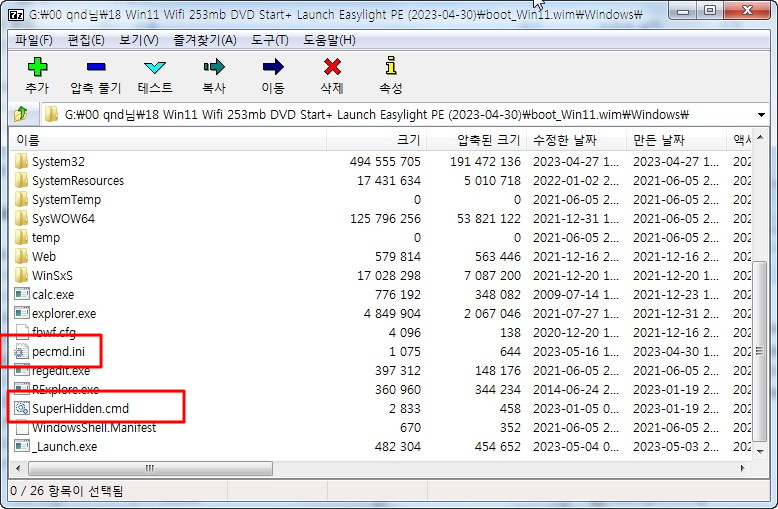
2. PEApps 폴더가 wim안에 있지 않고 밖에 있는 이유중에 하나는 wim파일 수정을 하지 않고 loadtool.wcs 에서 다양한 설정을 하기 위한
것도 있을것입니다..일부 레지의 경우 탐색기 시작전에 등록을 해야해서 아래처럼 탐색기 전에 loadtool.wcs를 찾아서 로드 하는 방식을
적용을 하였습니다
2번에서 loadtool.wcs 파일을 검색하지 않고 바로 로드 하도록 하려면 1번에서 검색되었을때 경로를 넘겨주면 됩니다..이것을 loadtool.wcs
에서 처리하려고 하다가..같은 명령어가 반복되는것이 더 간단해서 loadtool.wcs 파일을 다시 찾는것으로 하였습니다
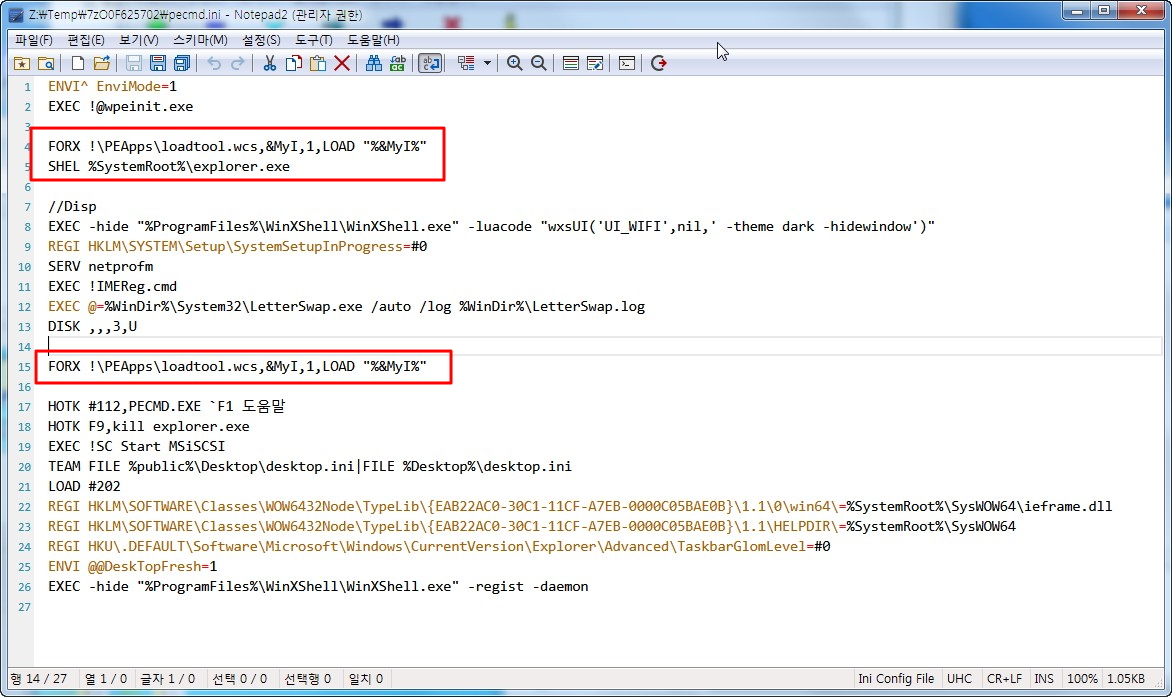
3. Win11 PE는 인터넷이 되는 PE여서 바탕화면에 원격제어와 크롬, 작업표시줄에 크롬, 레인미터에 네트워트 속도가 표시가 됩니다
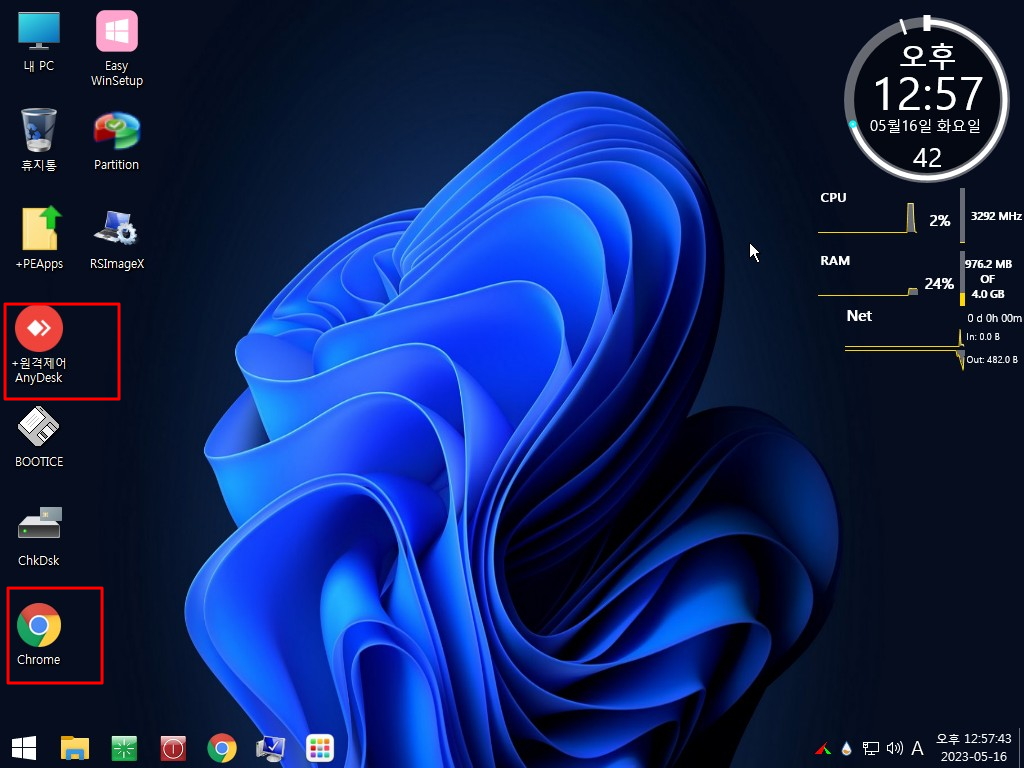
4. 시작메뉴 스타일을 PEApps폴더에 있는 [PESetting]\Before.reg에서 설정을 할수 있습니다
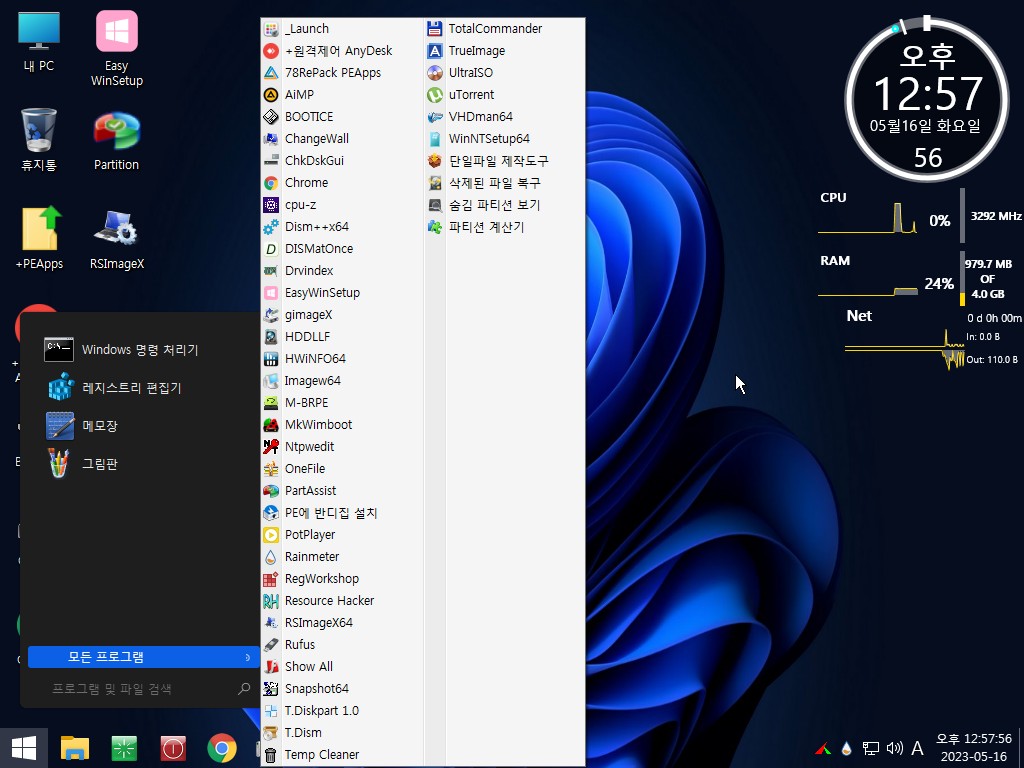
5. 런처도 잘 작동합니다
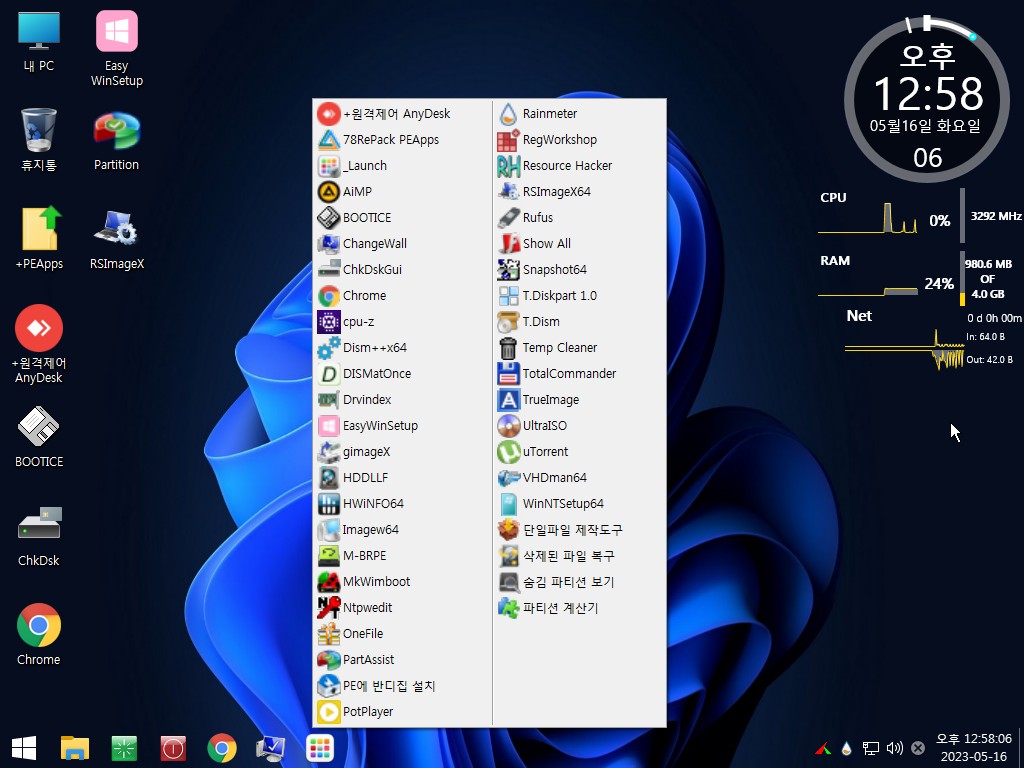
6. 개인적으로는 이렇게 깊숙히 들어가 있는 메뉴 스타일을 좋아하지는 않습니다만..Win11 PE에 이렇게 구성이 되어 있어서 Win10 PE로
이 형태로 메뉴를 구성하였습니다
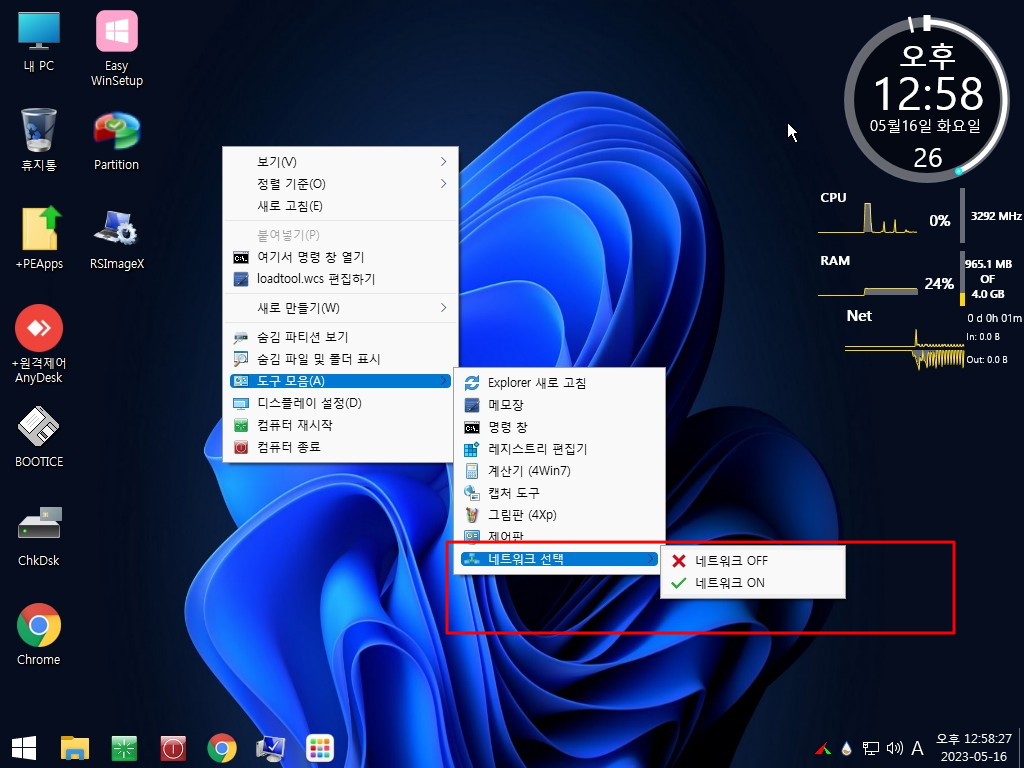
7. Win11 PE에서 해상도 설정은 아래처럼 오타가 보입니다
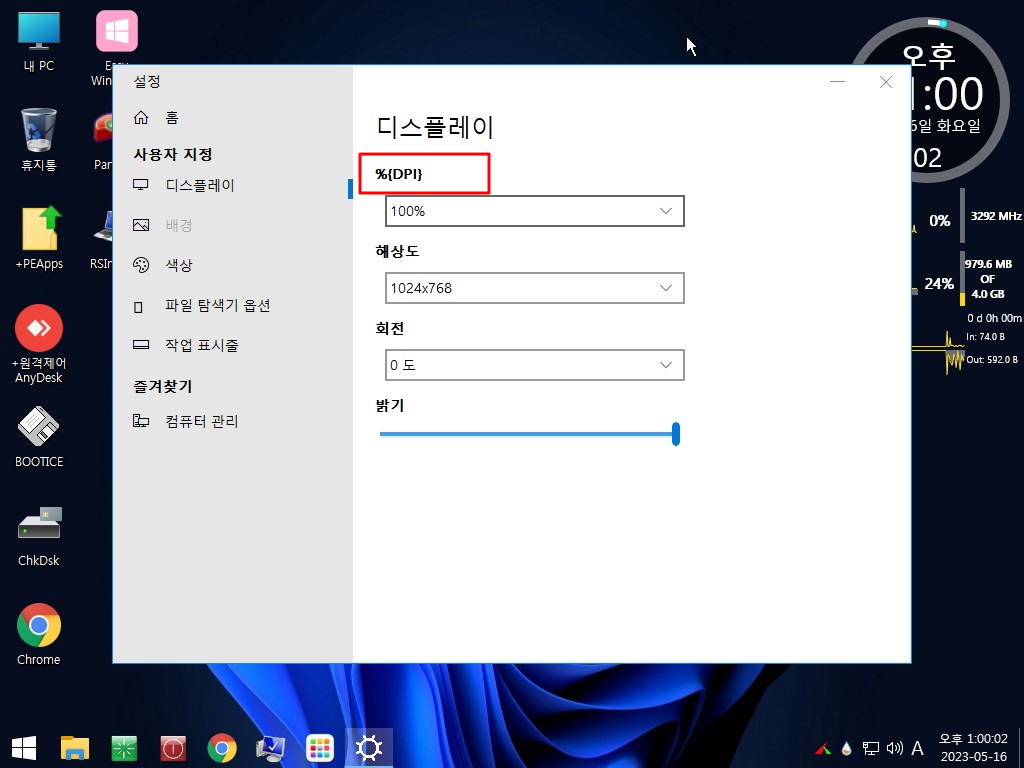
8. Win10 PE에 있는것을 가져왔습니다..
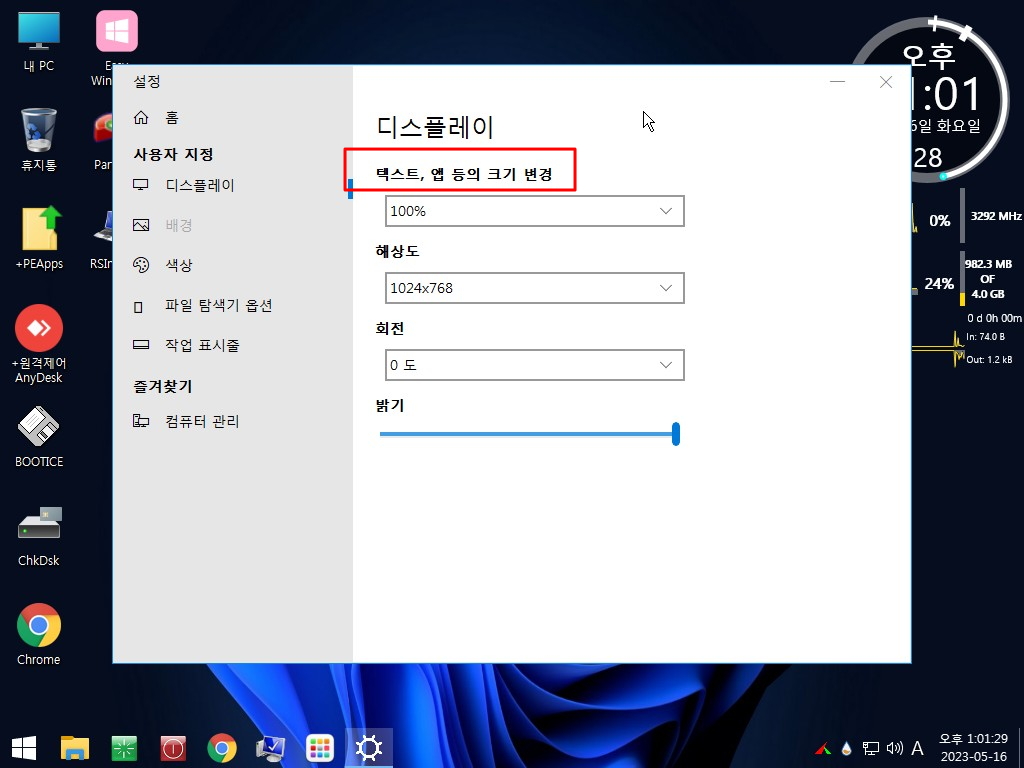
9. 시작메뉴 스타일등은 아래 reg 에서 설정할수 있습니다
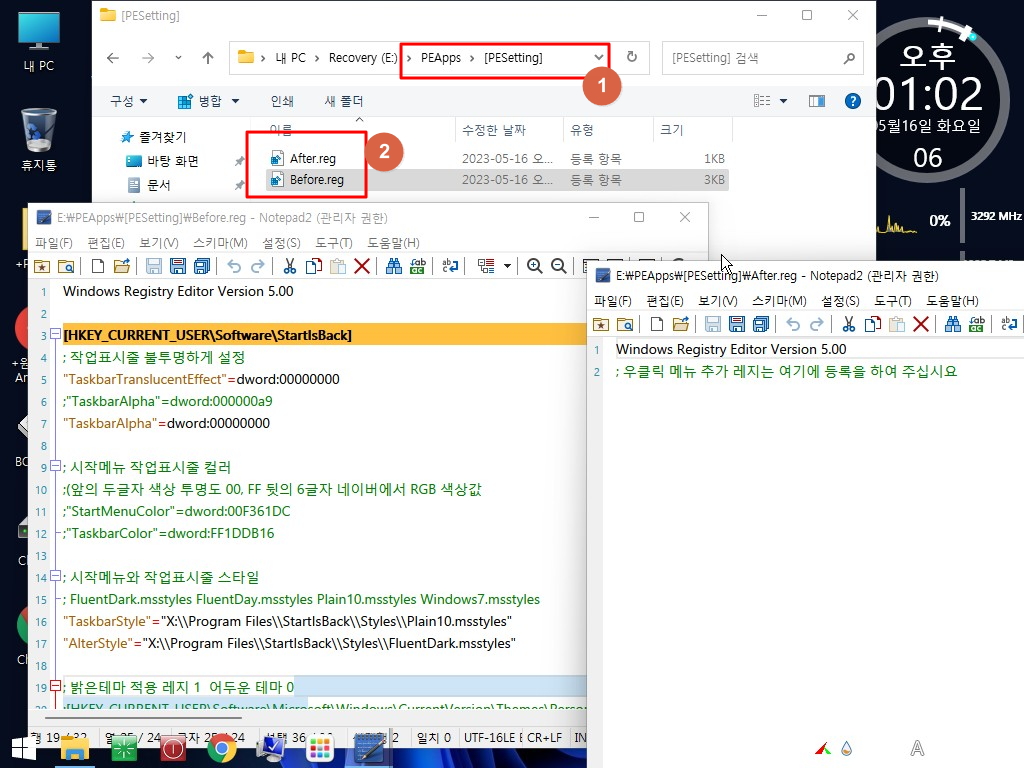
10. 크롬실행을 확인하였습니다
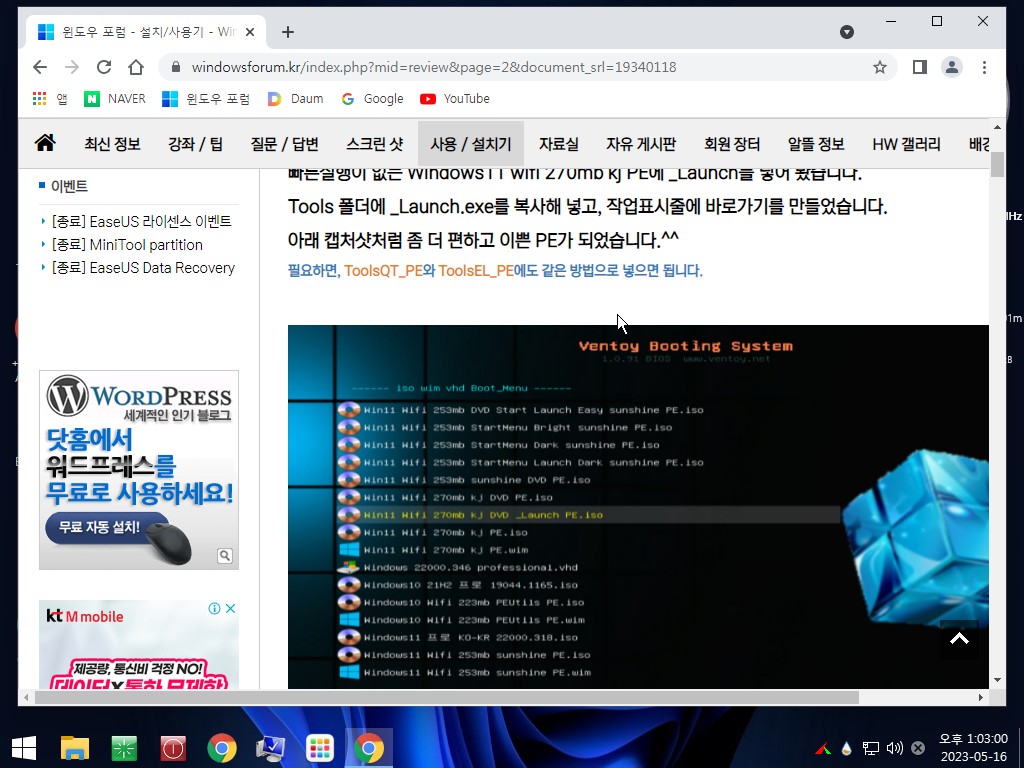
11. Win10 PE 구성을 Win11 PE와 같은 모양으로 구성을 하였습니다...계산기는 Win7용이 작동하지 않아서 Xp용을 넣었습니다
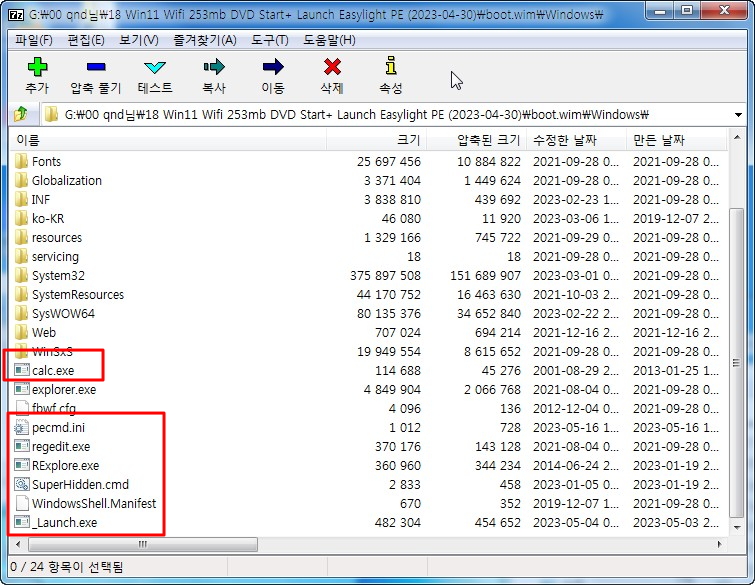
12. Win10 PE에서 레지는 하이브 처리하고 Win11과 비슷하게 정리를 하였습니다
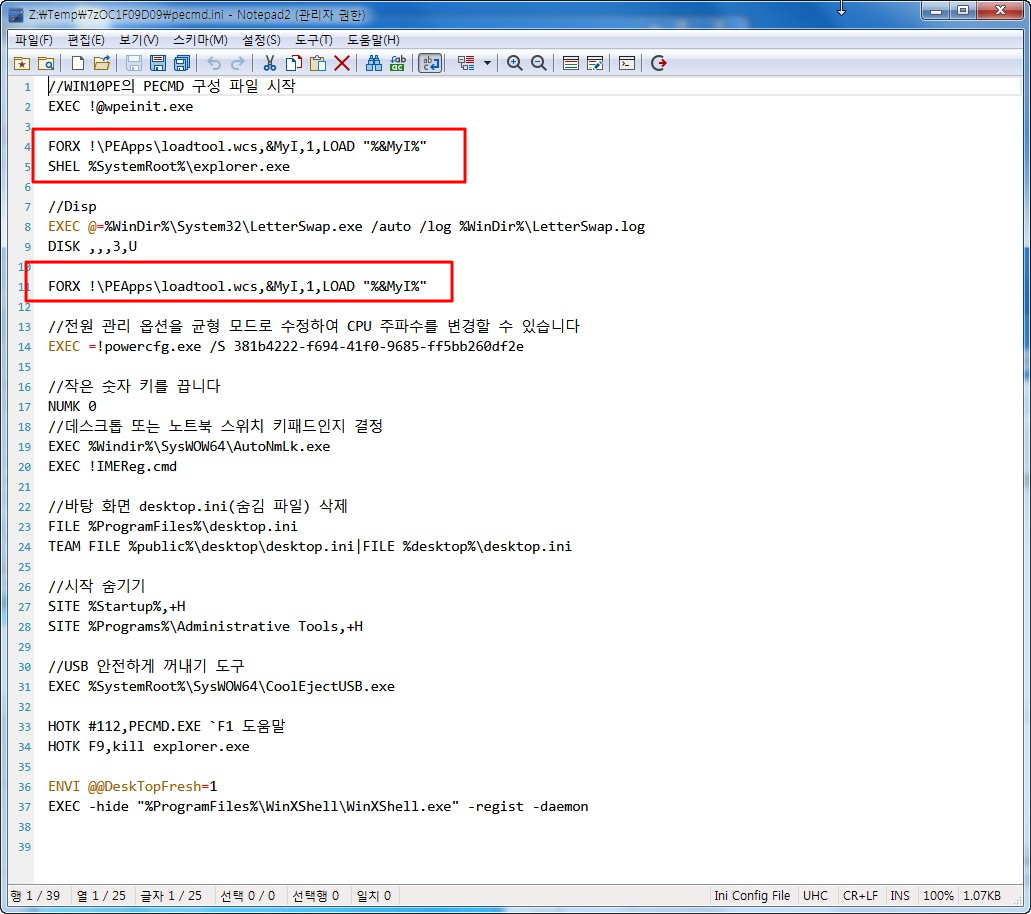
13. Win10 PE이 경우 인터넷이 되지 않은 PE여서 주로 백업,복원에 활용이 될것 같아서 바탕화면에 바로가기도 거기에 맞추어서 만들수
있도록 하였습니다..
레인미터의 경우도 네트워크 정보를 보여 줄 필요가 없어서 CPU RAM 정보만 보여 줍니다
크롬이나 Anydesk 바로가기도 필요가 없죠..
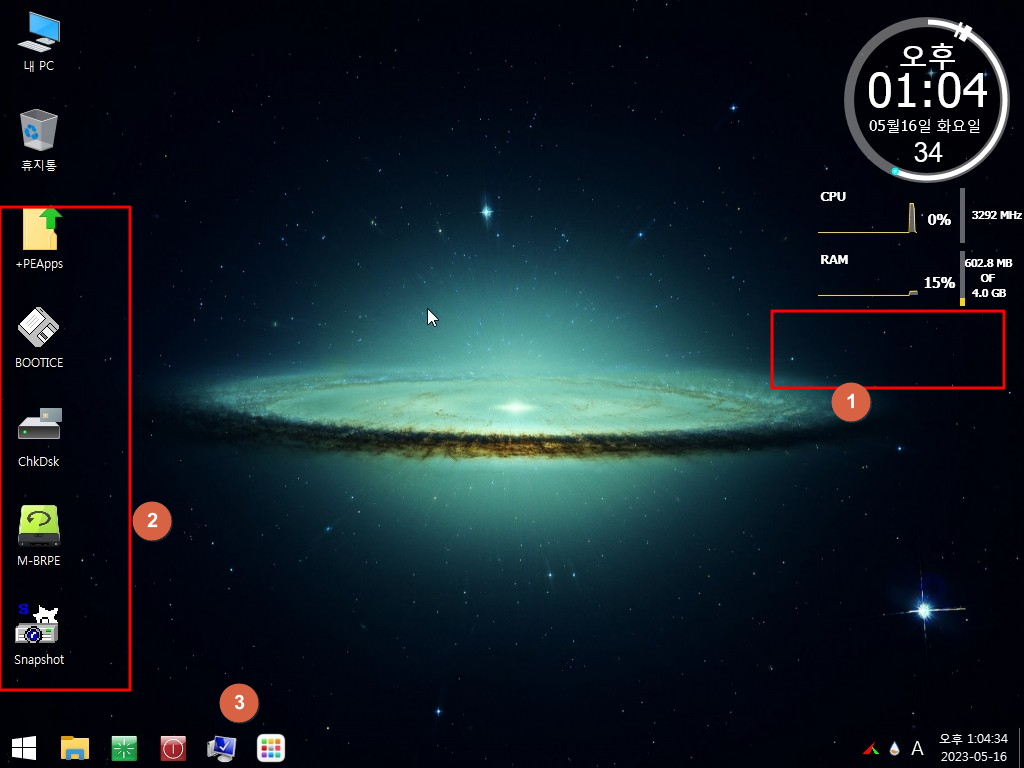
14. loadtool.wcs를 로드하기 때문에 시작메뉴 스타일도 Before.reg에서 설정한 대로 되었습니다
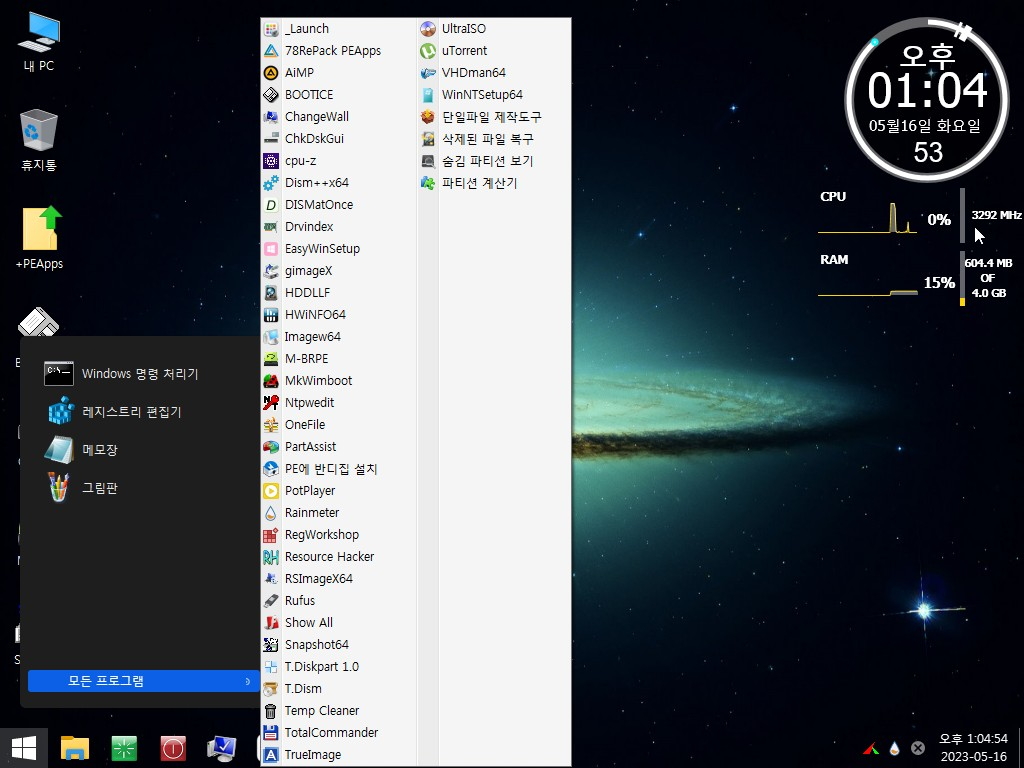
15. 런처에서 모든 프로그램 폴더에 있는 바로가기들을 보여주고 있습니다
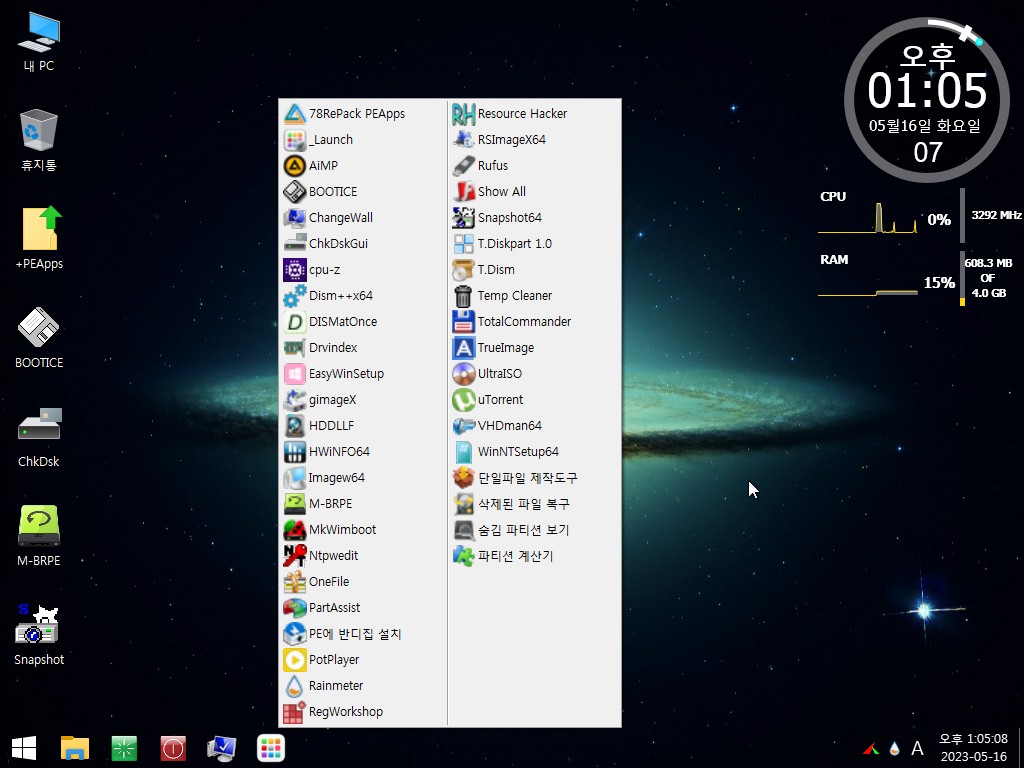
16. 우클릭 메뉴에서 계산기는 Xp용입니다
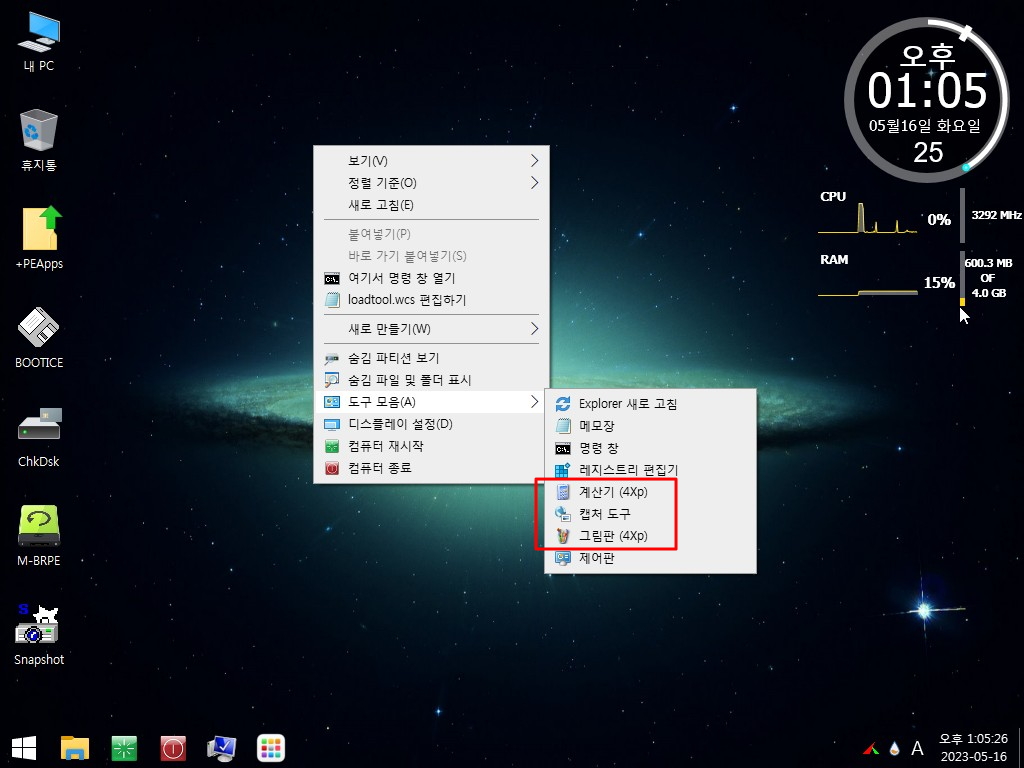
17. 저는 컴퓨터용 계산기를 거의 사용을 하지 않아서 Xp용이라도 별차이가 없기는 합니다

18. AnyDesk에 Load.ini가 필요해서 폴더에 넣었습니다
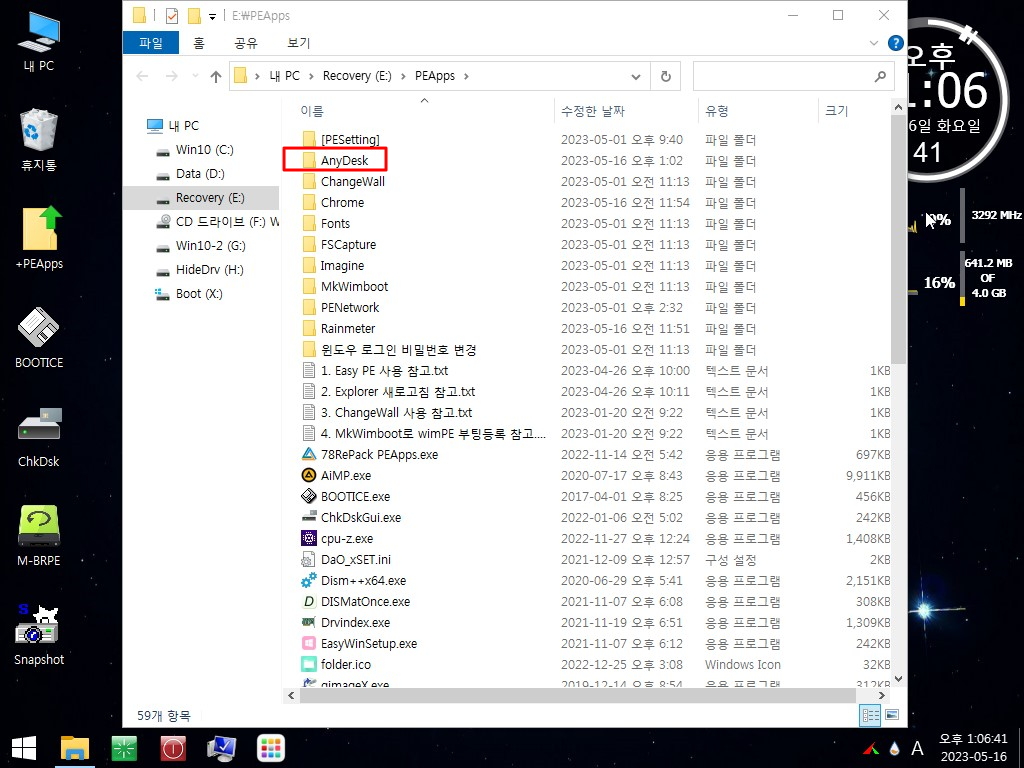
19. loadtool.wcs 에서 크롬을 X:에 복사하는 경우는 인터넷이 되는 PE인 경우에만 복사를 합니다
PE에 각자가 만든 태그파일을 넣어셔도 됩니다..저는 일단은 netsh.exe 파일을 기준으로 삼았습니다.. 인터넷이 되지 않은 PE는 이파일이
없습니다

20. 바탕화면에 바로가기 파일도 인터넷이 되는 PE와 안되는 PE에 따라서 주로 사용하는것이 다를수 있어서 구분을 해서 바로가기를 만들
도록 하여 보았습니다
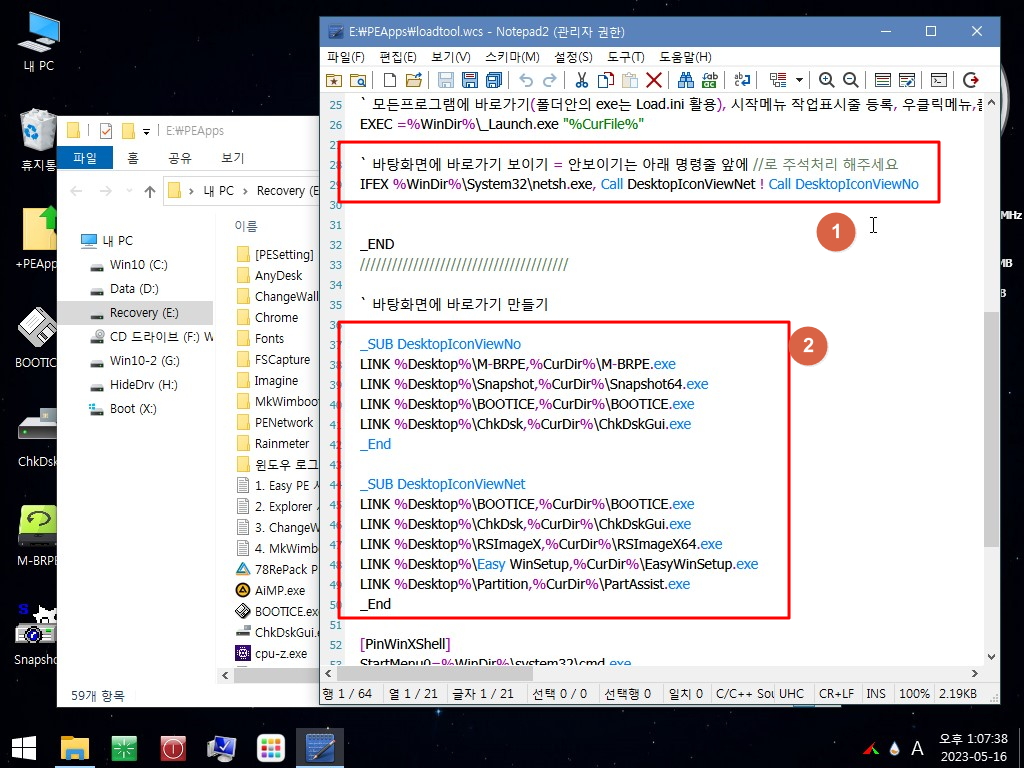
21. 작업표시줄에 Chrome.lnk로 등록을 하지만 인터넷이 되지 않은 PE의 경우 바로가기 파일을 만들지 않아서 작업표시줄에 등록이 되지
않았습니다
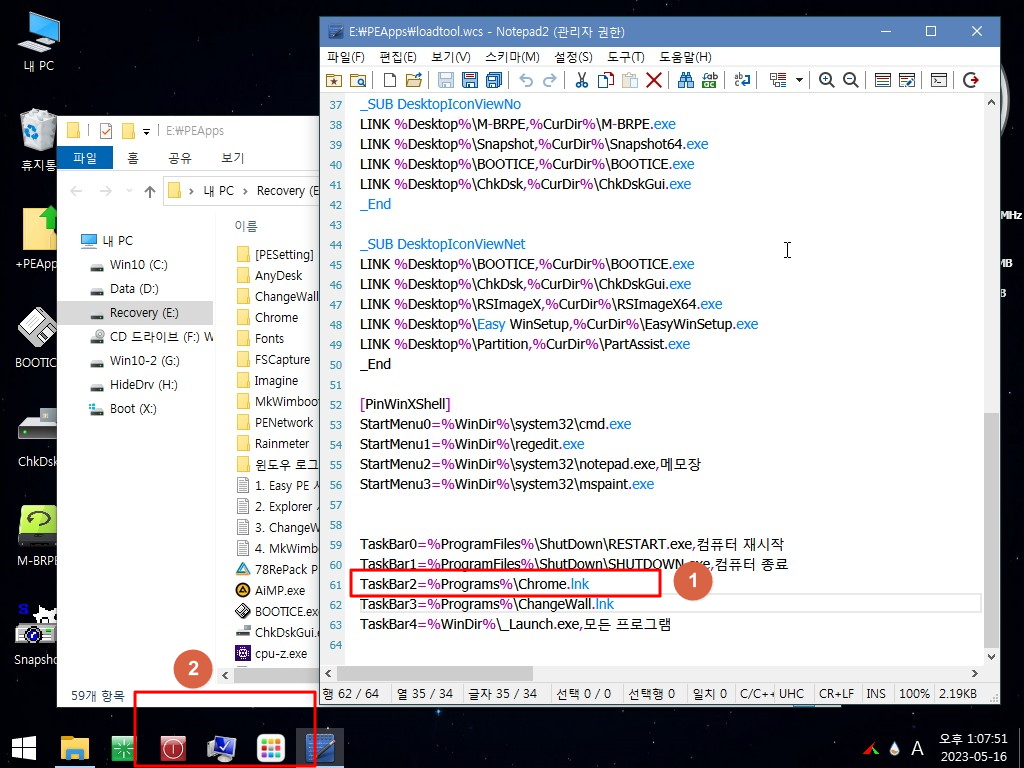
22. 크롬의 경우 netsh.exe 파일이 있는 경우에만 바탕화면과 모든 프로그램에 바로가기를 만듭니다
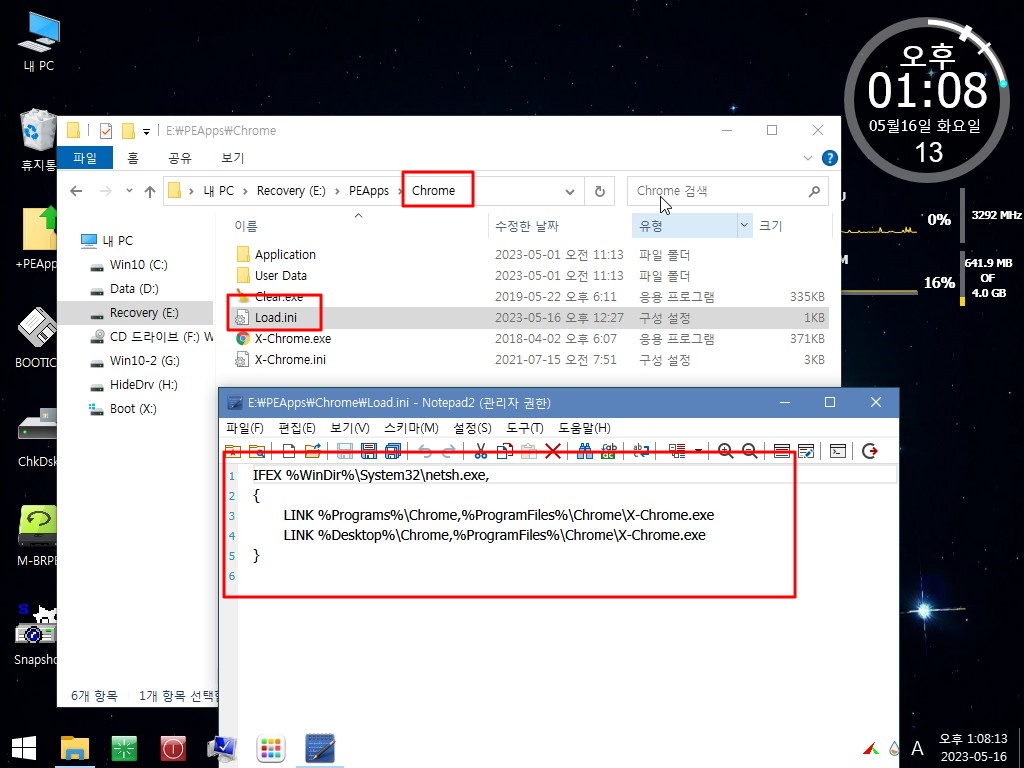
23. 원격제어도 netsh.exe 파일이 있는 경우에만 바로가기를 만듭니다
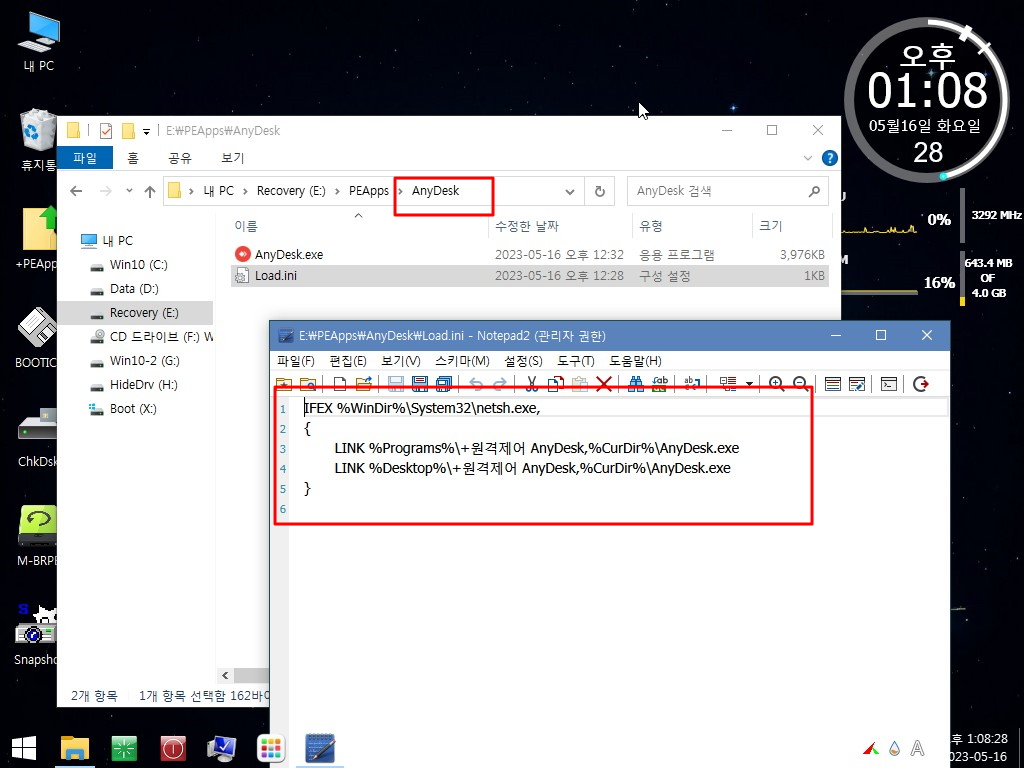
24. 지난 사용기에서 Load.ini를 첨부 하였을때 제가 실수한 부분이 있습니다...실행은 프로그램 폴더에있는것을 실행하면서 모든 프로
그램 폴더에 만드는 바로가기는 현재 폴더에 있는것으로 만들었습니다. 바로가기 만들기 경로도 프로그램 폴더에 있는 exe로 수정을
하여 주십시요
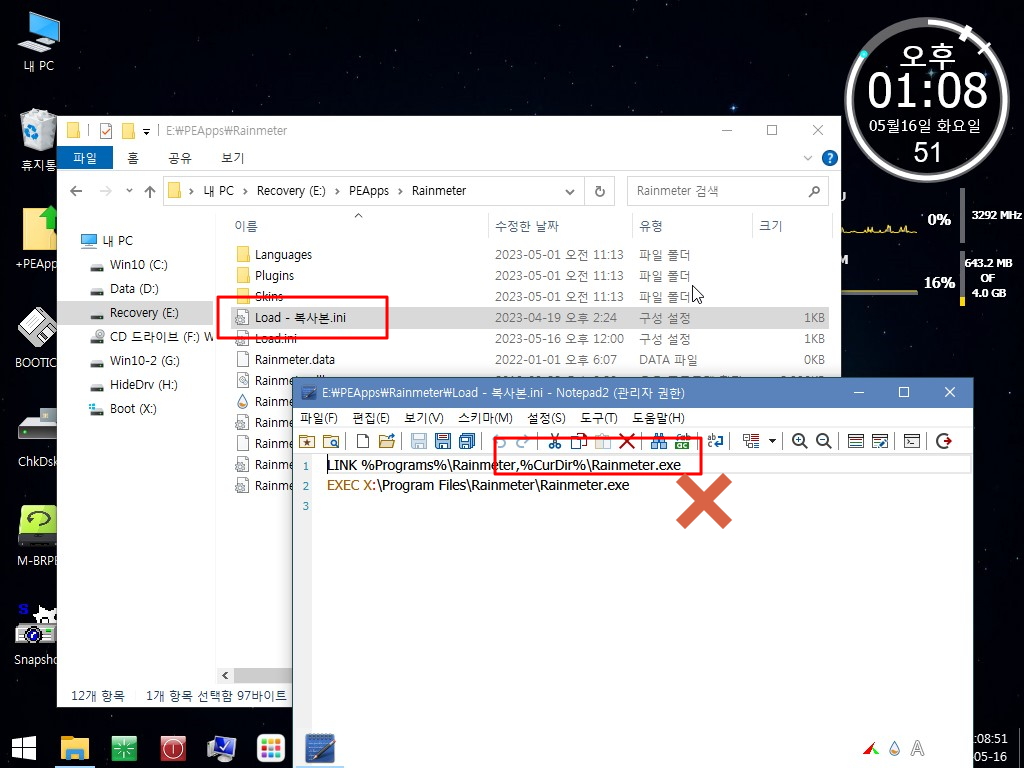
25. 레인미터에서 네트워트 상태를 보여주는것은 인터넷이 안되는 경우에는 필요가 없어서 Rainmeter.ini를 각각의 경우에 맞게 만든후
필요에 따라서 복사후 레인미터를 실행하도록 하였습니다
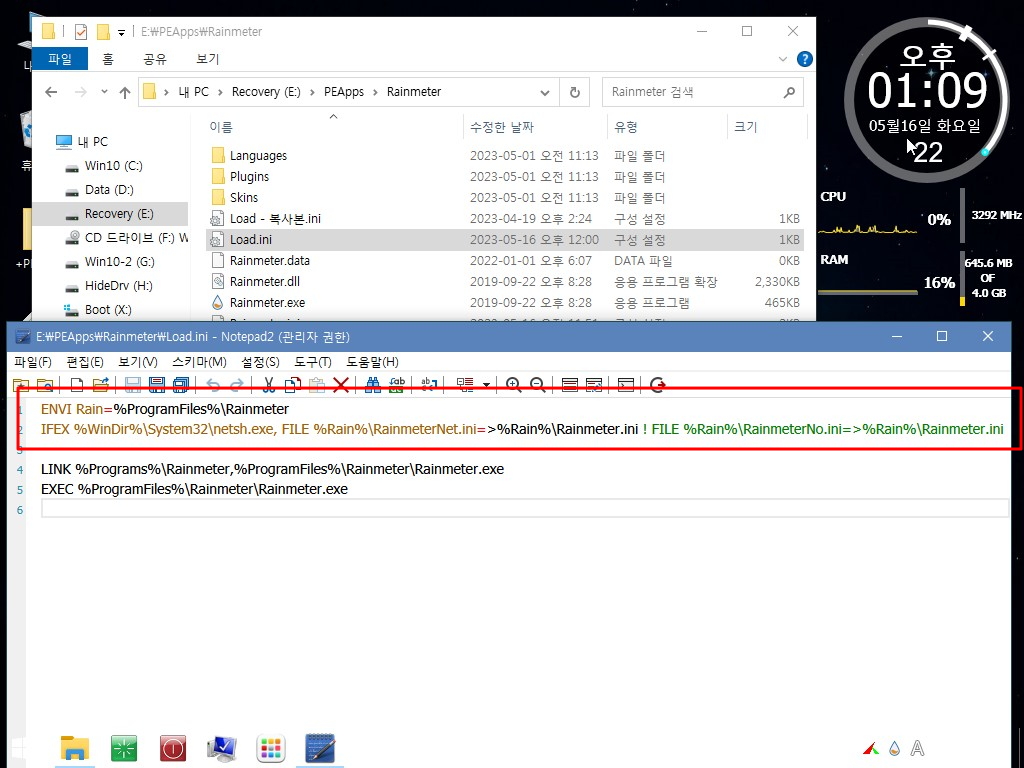
26. 인터넷이 안되는 PE여서 RainmeterNo.ini가 Rainmeter.ini로 복사되었습니다.. Rainmeter.ini에 네트워크 부분이 없습니다
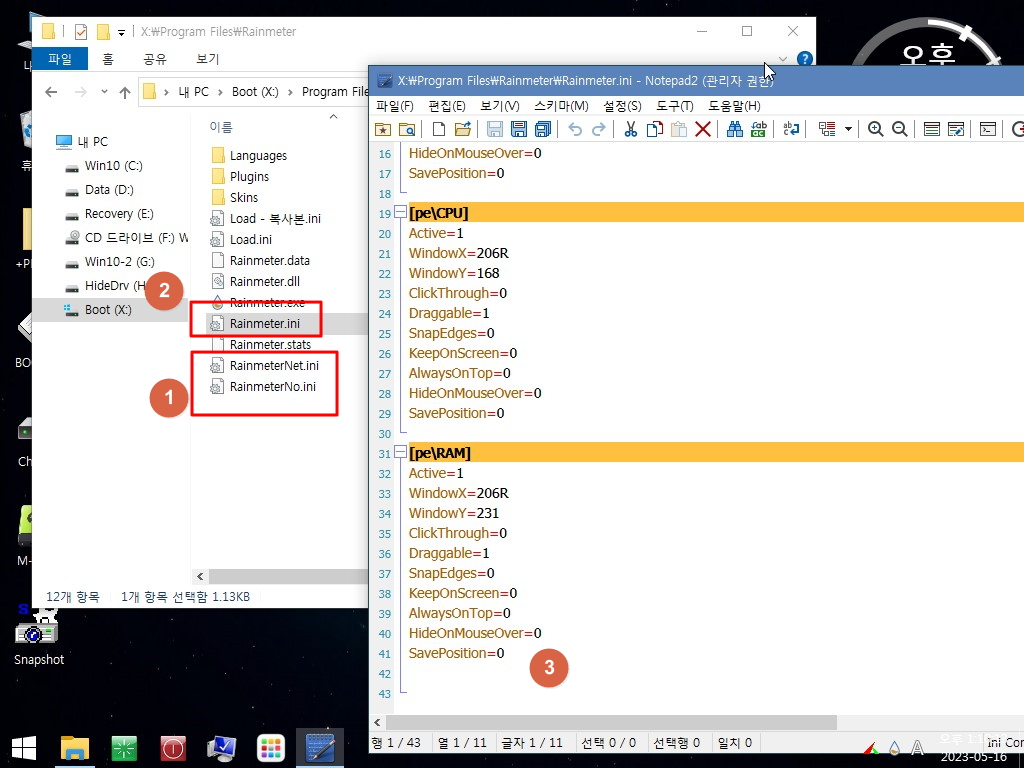
27. Win11로 부팅을 하였습니다..주로 사용하는 프로그램을 따로 바탕화면에 만들어 두시면 편할것 같습니다
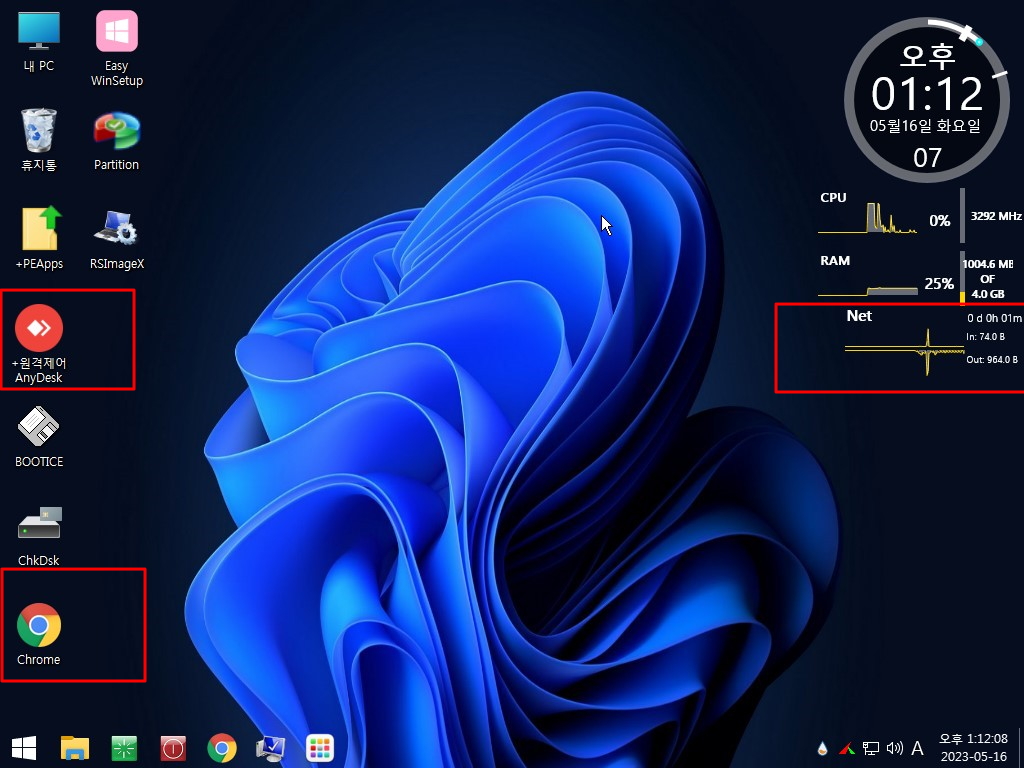
28. PENetwork 폴더에 있는 Load.ini에서 wlan.7z를 설치하고 있습니다
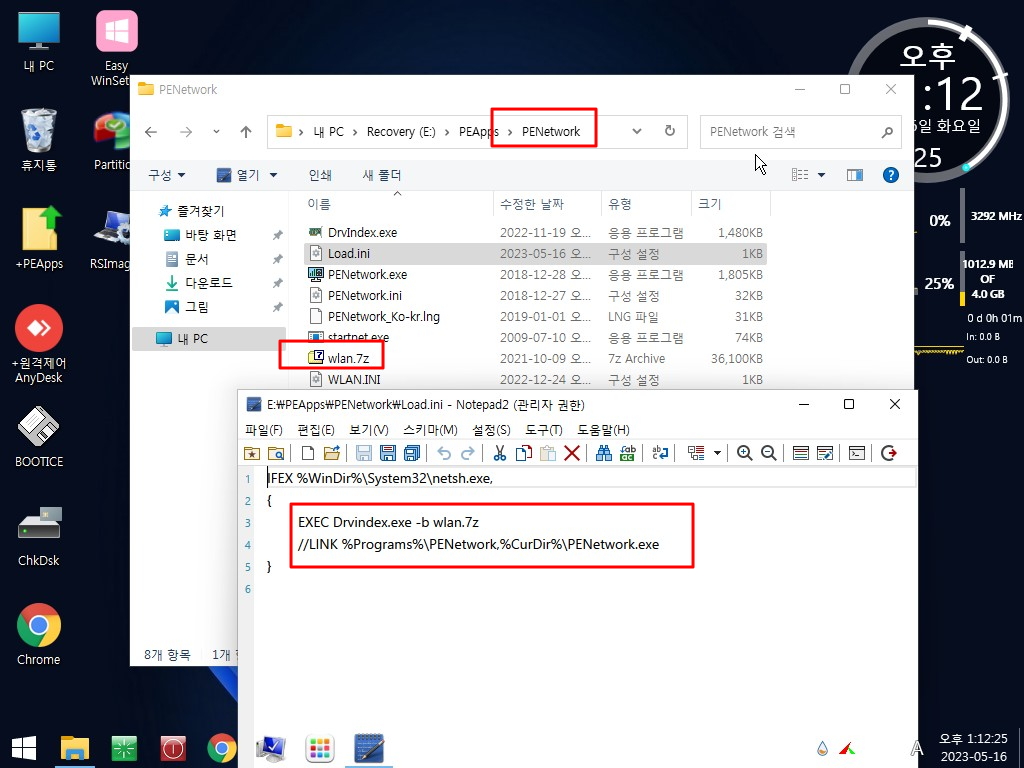
29. Win11에 있는 SnippingTool.exe 파일이 용량이 작아서 Win10 PE에 가져왔습니다 서로 같은 위치에 같은 메뉴가 있도록 하기 위해서
구색을 맞추었습니다
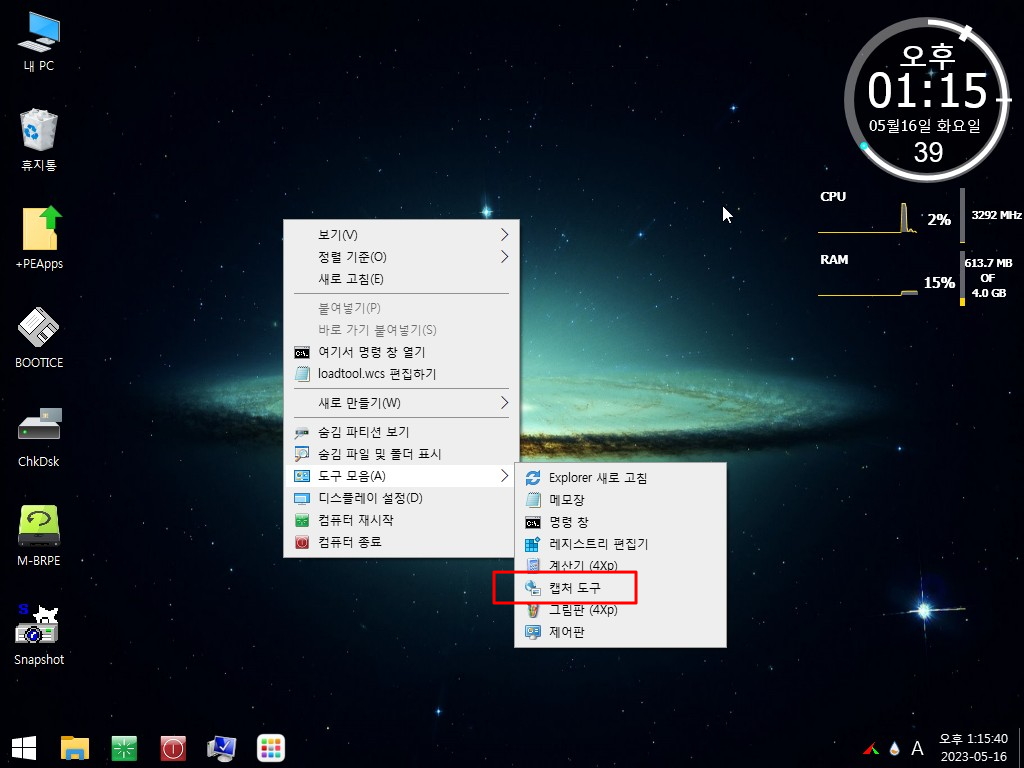
30. 파일 한개인데도 실행이 잘 되네요
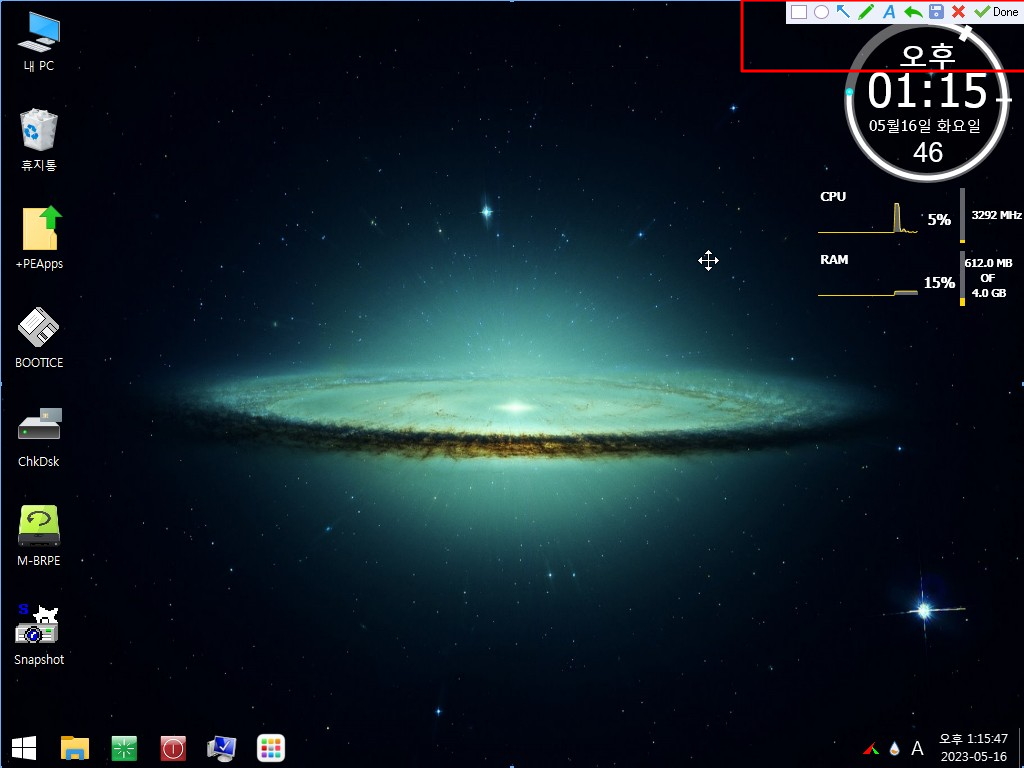
31. Win10 PE에서 우클릭 메뉴에 2개만 남겨 놓았습니다
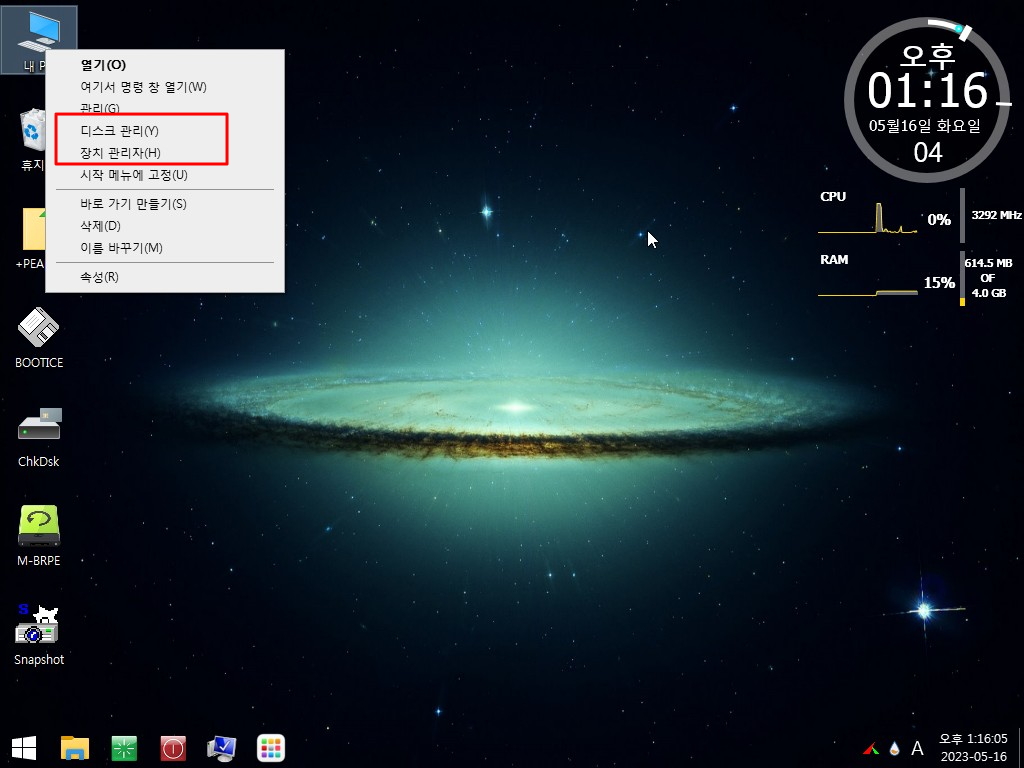
32. Win11 PE에는 2개 메뉴를 추가를 하였습니다

33. 마무리
sunshine님께서 한글화 하여 주신 PE 2개가 저용량이고 상황에 따라서 골라서 사용할수 있도록 인터넷이 되는 버전과 안되는 버전으로
되어 있어서 qnd님께서 선물해주신 PEApps를 같이 사용하도록 하여 보았습니다
개인적으로는 PEApps폴더 한개에 2개 PE를 활용해보려고 한것이지만..초보분들께서는 PEApps 폴더가 각각 있는것보다는 복잡해 보일
수도 있을것 같습니다
오늘은 한여름처럼 더운 날이네요
힘찬 하루가 되시길 바랍니다
댓글 [54]
| 번호 | 제목 | 글쓴이 | 조회 | 추천 | 등록일 |
|---|---|---|---|---|---|
| [공지] | 사용기/설치기 이용안내 | gooddew | - | - | - |
| 9937 | 윈 도 우| 9차 수정 사용기 입니다. [14] | 포토엔유 | 615 | 31 | 07-06 |
| 9936 | 기 타| 9-3 부팅 시간 흡족_수정 사용기 [27] | DengJang | 612 | 47 | 07-06 |
| 9935 | 소프트웨어| iVentoy + 9CN+OKRboot 테스트 [23] | 지후빠 | 807 | 43 | 07-06 |
| 9934 | 기 타| 9차 CN+OKR 부팅 시간 흡족 [207] | 집앞의_큰 | 1178 | 284 | 07-06 |
| 9933 | 소프트웨어| [종료]에브리씽 단일파일(0706) [15] | DengJang | 585 | 39 | 07-06 |
| 9932 | 소프트웨어| [종료]에프에스캡처 단일파일(0706) [17] | DengJang | 488 | 39 | 07-06 |
| 9931 | 기 타| 이것을 넣어 두세요 [31] | 집앞의_큰 | 1405 | 83 | 07-06 |
| 9930 | 소프트웨어| [종료]팟플레이어 단일파일(0705) [29] | DengJang | 1001 | 75 | 07-05 |
| 9929 | 기 타| WimLib Simple v8.0 - TBWinPE 적용 버전입니다 [49] | 왕초보 | 1012 | 118 | 07-05 |
| 9928 | 기 타| 꼴랑 3mb도 안되는 파일로 Office 설치 사용기 [36] | qnd | 1244 | 68 | 07-05 |
| 9927 | 기 타| IFW BR Easy v1.0 버전 사용기 입니다 [17] | 왕초보 | 793 | 38 | 07-05 |
| 9926 | 소프트웨어| CN+OKRboot 8차 (볼트의야성) [25] | wfja88 | 833 | 55 | 07-04 |
| 9925 | 기 타| 잃었던 볼트의 야성을 찾다. [224] | 집앞의_큰 | 1617 | 269 | 07-04 |
| 9924 | 기 타| IFW Simple v9.0 - TBWinPE 적용 버전입니다 [54] | 왕초보 | 1056 | 117 | 07-04 |
| 9923 | 기 타| (+drive 추가) Rainmeter 실컴 PE 겸용 [31] | qnd | 1157 | 67 | 07-04 |
| 9922 | 기 타| Wimlib BR Free(?) 버전 사용기 입니다 [18] | 왕초보 | 797 | 38 | 07-04 |
| 9921 | 소프트웨어| [Sergei Admin W11PE 230705K] 게시글 작업 중 [9] | 세이퍼컴 | 716 | 24 | 07-03 |
| 9920 | 기 타| Wimlib BR GUI에 컬러 cmd 창을 적용하여 보았습니다.. [10] | 왕초보 | 796 | 27 | 07-03 |
| 9919 | 윈 도 우| [레지첨부] NoFile Reg 몇개 [9] |
|
525 | 26 | 07-03 |
| 9918 | 기 타| Snapshot Message v4.0 - BCD 적용버전 입니다 [39] | 왕초보 | 812 | 81 | 07-03 |

수고 많으셨습니다.